效果图:

原图:

Lr调色
第一步:白平衡的调节,导入对色温进行调节。
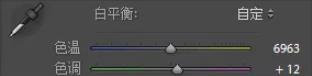
色温向右调高一些,色调往品红色调节。


第二步:光影的调节。
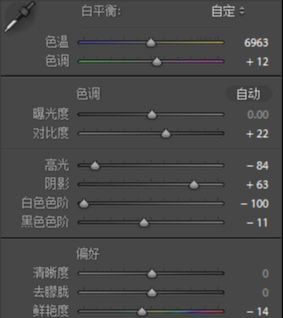
画面偏灰,提高一些对比度,增加画面的明暗对比。
为了让头发和白色的毛衣、小白球的细节更多的体现出来,在这里降低了高光和白色色阶,提高了阴影和黑色色阶。

第三步:曲线的调整。
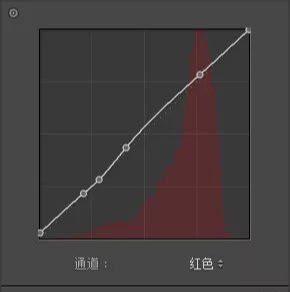

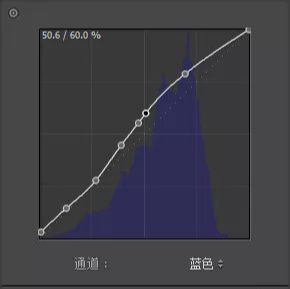
把红色通道轻微拉高了一点,然后拉高蓝色曲线降低片子偏黄的情况。

第四步:HSL的调整。



根据照片中有的颜色进行调整,红色,橙色和黄色都是改善皮肤的颜色,这里降低红色色相,提高饱和度使得画面偏暖。
降低橙色和黄色的饱和度,减少皮肤泛黄的情况,让皮肤看起来更白。提高蓝色饱和度让画面看起来更清透一些。

第五步:分离色调。

对高光色彩进行了调整,高光加了洋红,让整个画面看起来偏粉嫩。

第六步,镜头矫正。
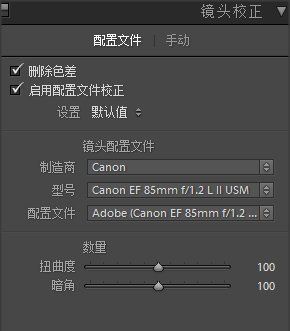
消除暗角和畸变,让照片看起来更明亮一些。
第七步:相机校准。
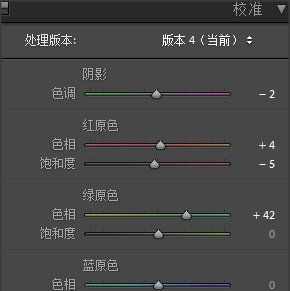
提高红原色色相降低饱和让画面更暖一些,向右增加绿原色增加画面的层次,提高蓝原色饱和度让画面更通透。











全部回复
